如何修復優派顯示器無信號問題
已發表: 2023-07-19當顯示器無法正常工作時,您將如何在計算機上執行任務?查看此完整指南,了解如何使用幾個簡單的解決方案修復 ViewSonic 顯示器無信號問題。
ViewSonic 是一個了不起的品牌,為用戶提供各種顯示解決方案。 該品牌為不同用戶提供價格實惠的顯示解決方案。 無論您是專業人士、遊戲玩家還是任何其他用戶,您都可以通過 ViewSonic 獲得您所選擇的完美顯示器。 此外,該品牌還提供具有不同功能和規格的不同類型的設備,以幫助您選擇最合適的設備。
儘管顯示選項非常可靠,但有時您在使用顯示器時可能會遇到錯誤。 與 ViewSonic 顯示器相關的問題是可能反復出現無信號。 這些問題很常見,可能由於一兩個原因而出現。 然而,在 Windows 設備上解決這個問題非常容易。 只需幾個簡單的解決方案即可為您完成任務。
解決 Windows 上 ViewSonic 顯示器無信號的方法
在本文接下來的部分中,我們將了解一些修復可能導致 ViewSonic:無信號的錯誤的最佳方法。 您應該連續執行這些解決方案,直到問題得到解決。
解決方案 1:檢查顯示器及其連接電纜
如果您遇到 ViewSonic 顯示器沒有信號重置錯誤,您應該做的第一件事是檢查顯示器電纜。 鬆動的懸掛電纜可能會導致此錯誤。 此外,如果您使用多個設備進行顯示,那麼您還應該將其切換到 ViewSonic 顯示器。
另外,檢查電纜或顯示器/PC 端口是否有任何明顯的或物理的損壞。 如果發現任何損壞,請嘗試使用另一根電纜。 此外,您還可以嘗試檢查其他監視器或顯示設備中的電纜。 但是,如果您的常規 ViewSonic 顯示器或 ViewSonic 便攜式顯示器沒有信號,請嘗試下一個修復。
另請閱讀:如何修復設備戴爾顯示器沒有 DP 信號的問題 [輕鬆]
解決方案 2:耗盡顯示器電源以修復 ViewSonic 無信號問題
您可以嘗試解決 ViewSonic 顯示器無信號問題的下一個修復方法是耗盡顯示器電源。 此方法將允許您確保設備重置並像新設備一樣運行。 耗盡電量的過程非常簡單,如下所示:
- 關閉顯示器並斷開電源線。 對 PC 也執行相同的操作。
- 讓整個系統保持這種狀態大約 10 分鐘。
- 按住顯示器的電源按鈕幾秒鐘,然後重新連接電纜。
啟動系統,查看此 ViewSonic 便攜式顯示器是否仍然存在無信號錯誤。 如果是這樣,請執行下一個修復。

解決方案 3:記憶調用
解決 ViewSonic 顯示器無信號 HDMI 的另一個好方法是執行 Memory Recall。 內存調用是顯示器上的一項設置,可讓您修復顯示設備的不同問題。 此設置的主要目的是幫助用戶將設備及其設置重置為出廠設置。 此選項可以輕鬆修復各種與顯示器相關的錯誤。 執行內存調用的過程也非常簡單。 只需按下/點擊菜單按鈕並找到“記憶調用”設置。 導航至此設置並按下/點擊顯示器上的“選擇”按鈕。 設備重新啟動時請等待幾秒鐘。
現在您將不會面臨優派無信號錯誤。 只需選擇要連接的圖像來源即可。
另請閱讀:如何修復電腦打開但顯示器上無顯示的問題 [已修復]
解決方案4 更新顯卡驅動程序
您可能已經知道,您需要連接一些 ViewSonic 顯示器才能運行它們,因為它們使用 GPU 才能準確顯示。 因此,如果顯卡驅動程序過時,那麼優派顯示器就會出現無信號錯誤。 因此,您需要更新顯卡驅動程序來解決此問題。
但是,由於您的顯示器無法正常工作,要執行此解決方案,您需要使用另一個顯示器/顯示設備來執行此解決方案。 連接到另一台設備並恢復顯示器後,請借助位驅動程序更新程序來修復錯誤。
Bit Driver Updater 是您可以使用的最令人驚奇的驅動程序更新實用程序之一。 這是一個自動化工具,可讓您更新系統上存在的所有驅動程序。 此外,使用該工具,您還可以獲得大量其他功能,例如單擊更新、龐大且更新的驅動程序數據庫、更新計劃選項、備份或恢復驅動程序選項等。按照以下步驟操作,我不知道它如何幫助您通過更新修復 ViewSonic 顯示器無信號重置錯誤:
- 單擊下面的按鈕下載 Bit Driver Updater 安裝程序。
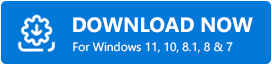
- 安裝該工具並啟動它,以便它可以開始掃描您的系統是否有過時的和其他有缺陷的驅動程序。
- 當出現此類驅動程序列表時,根據需要立即更新圖形驅動程序或全部更新。
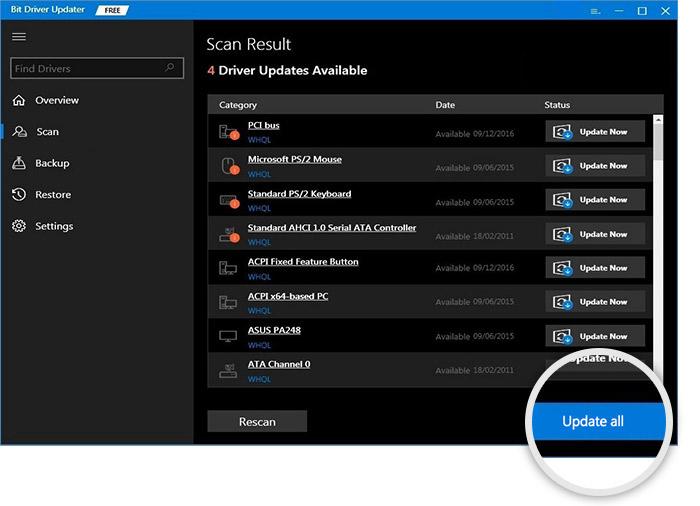
- 更新完成後重新啟動系統。
另請閱讀: Windows 10、11 上的華碩顯示器驅動程序下載和更新
ViewSonic 顯示器無信號:已修復
現在是時候總結一下這個簡單的指南了。 在上一節中,我們了解了一些消除錯誤的最神奇的方法。 一旦您接受了解決方案,您將不會遇到任何問題。 但是,您可能有一些疑問。 因此,為了解決所有這些問題,我們隨時提供幫助。
在下面的評論部分寫下您的疑問。 我們將立即給您回复,提供詳細且有用的解決方案。 此外,您還可以使用相同的方法向本指南提供反饋。 另外,如果您喜歡這個博客,請訂閱我們的時事通訊。 不要忘記關注我們的 Pinterest、Instagram、Facebook、Tumblr 和 Twitter 上的社交媒體頁面。
